追記:Windows 10 にアップグレードした方は、下記エントリを参照してください。
http://yab887.com/wordpress/2015/08/06/tweak-10-%e3%81%a8%e3%81%84%e3%81%86%e3%83%84%e3%83%bc%e3%83%ab/
過去の Tweak-7 の記事 がご好評で、いまだにアクセスがある。
ってなワケで、その「Tewak-8」編…
Tweak-XP の頃から、Total Idea の製品を使い続けてる身としては、Windows 8発売翌日「待ってました!」のTweak-8
これも秀逸!!
今回はそのインプレッションを…
まず、起動するとこんな画面
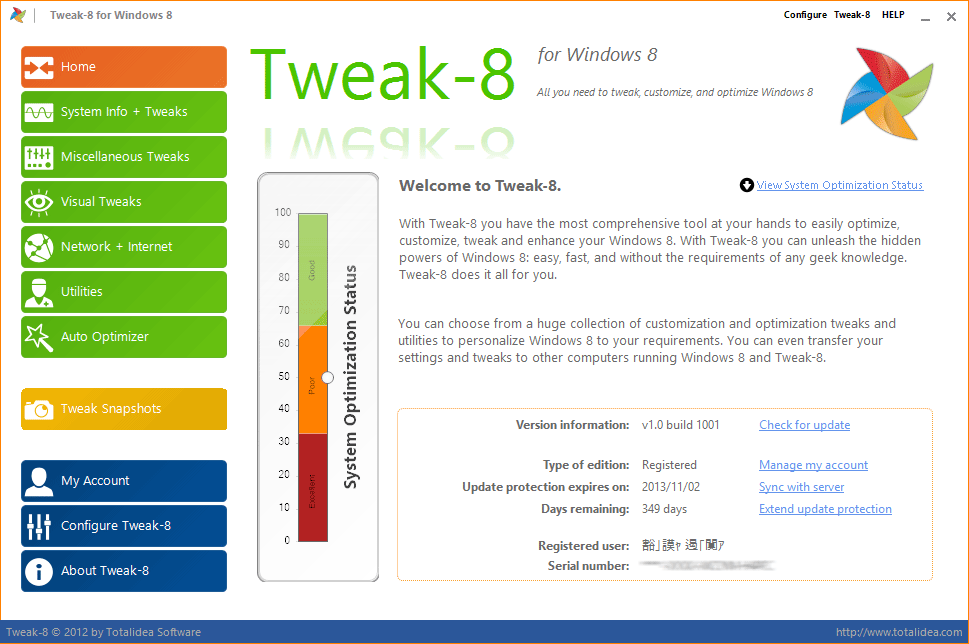
あんまし最適化されてないので、グラフがこんな状態に…
ここで、右中段の「View System Optimization Status」をクリックすると…
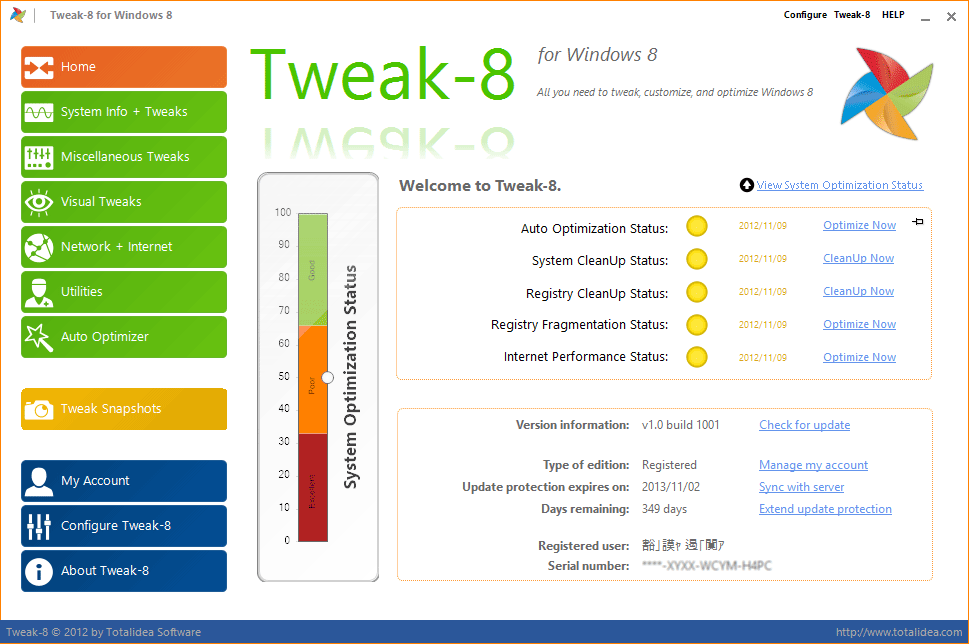
なんか黄色い丸が…(初めて起動した時は赤)
これが、各項目の最適化ステータス。
これを上から順番に実行して行けば良い。
Auto Optimization はこんな感じ
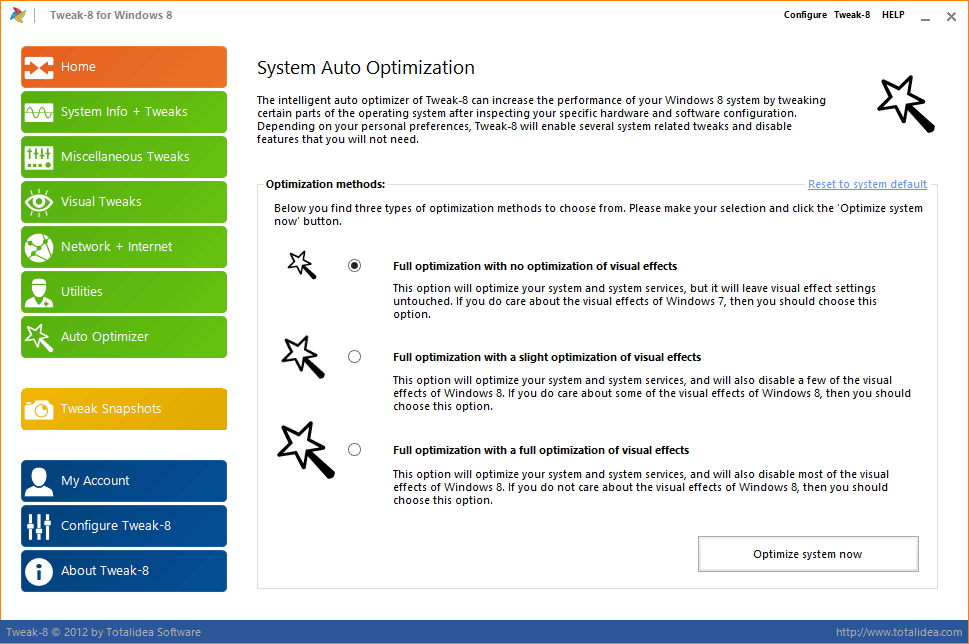
ここは、サクッっと[Optimize System Now]をクリック。
右端にこんなメッセージが出るので、
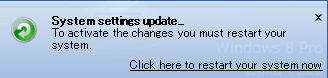
サクッとクリックして再起動…
System Clean UP の CleanUp Nowをクリックすると、こんな感じ
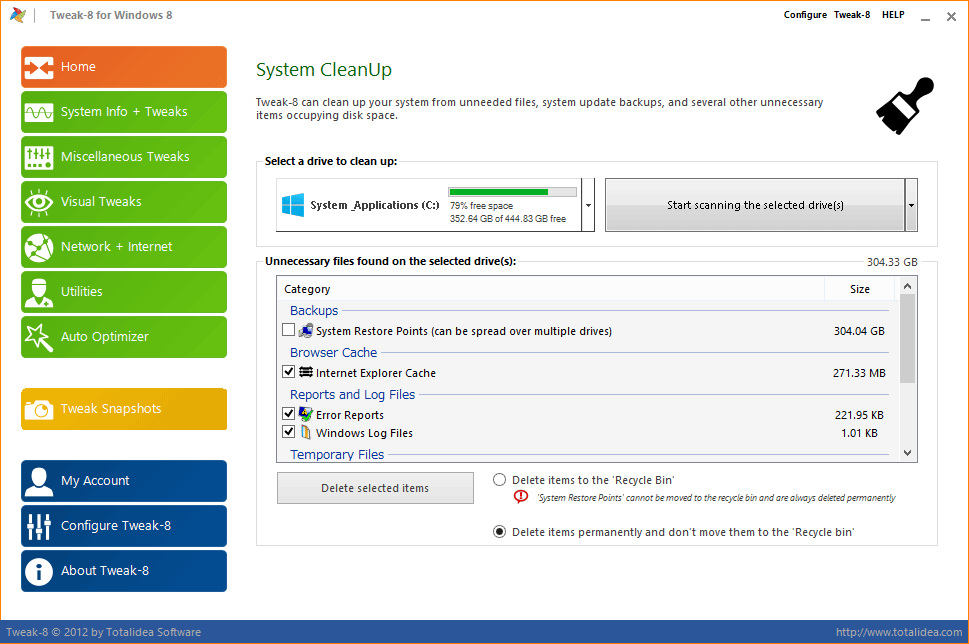
これはスキャンした後の画面なんだけど、サクッっと[Delete selected items]をクリック。
Home ボタンを押すと、例の信号機みたいな画面に戻る。
Registory CleanUpの CleanUp Nowをクリックすると、こんな感じ
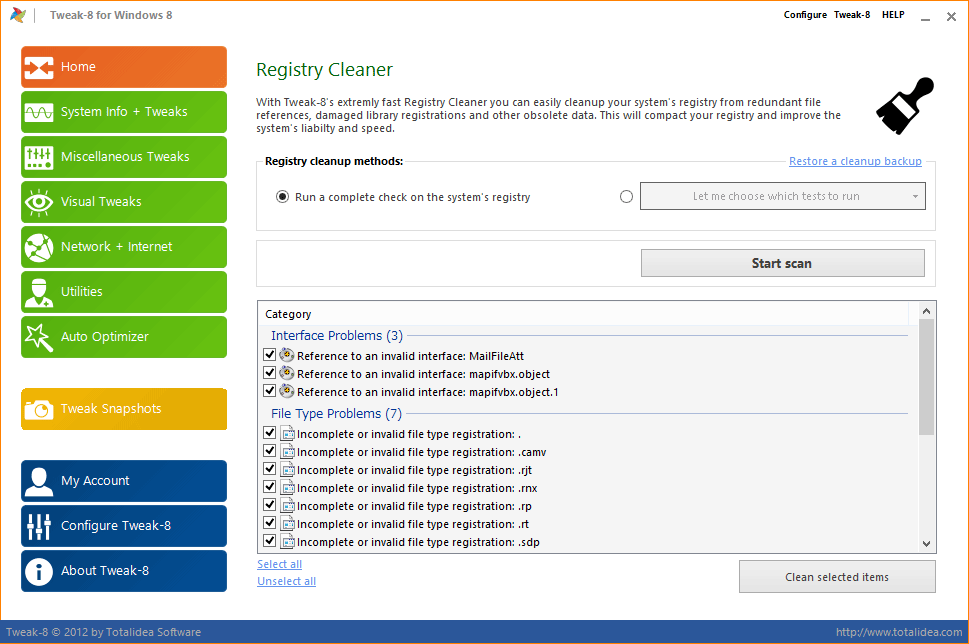
これもスキャン後の画面なんだけど、サクッっと[Clean selected Items]をクリック。
んで、Registry Fragmantation Status の Optimize Now をクリックすると、こんな感じ
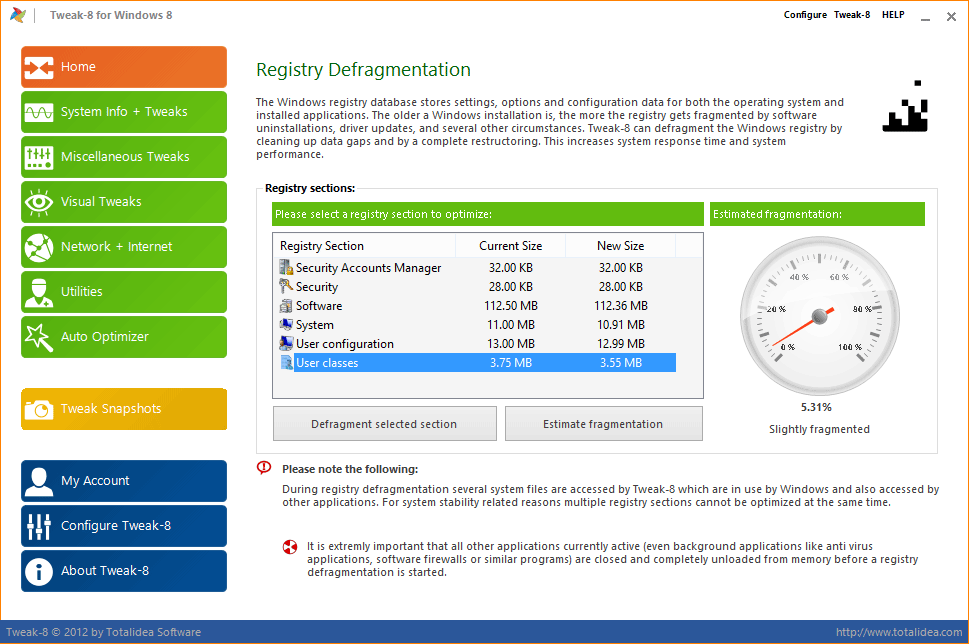
ここでは、上の2つと一番下しか断片化されて無いので、その3つだけ処理すればよい。
いちいち
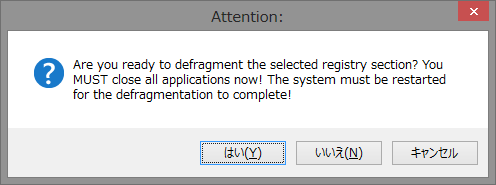
と訊いてくるが、サクッっと[はい]をクリック。すると…
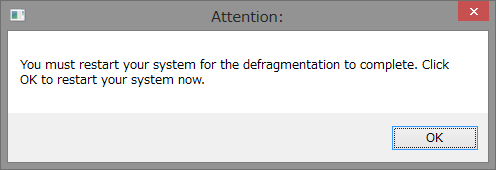
いちいち再起動を求めてくるが、これは従った方が無難だろう…
最後に Internet Performance Status の Optimize Now をクリックすると
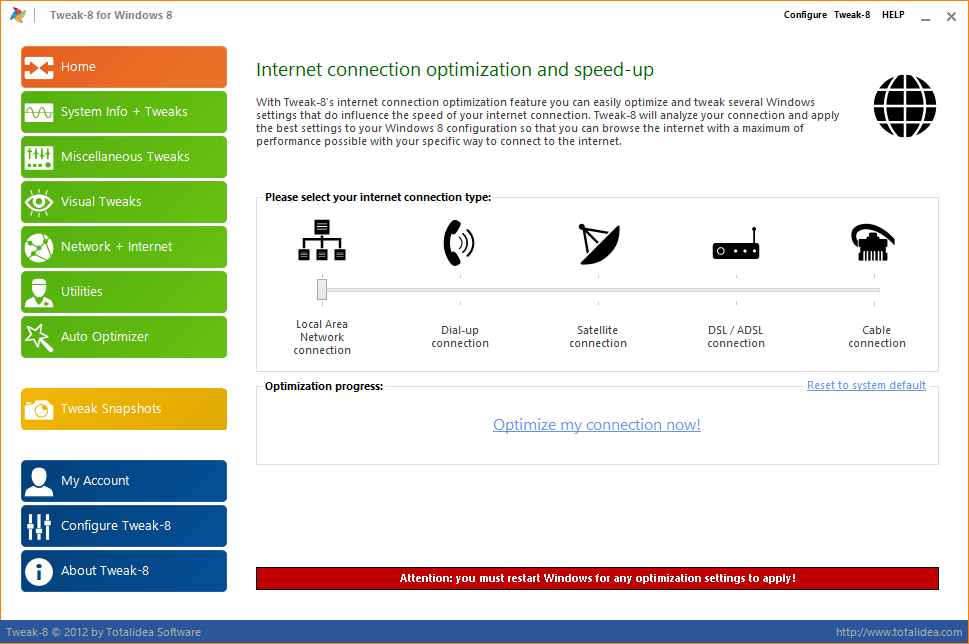
今時2番目から右の回線を使ってるヒトもいないだろうから、このまま Optimize my connection now をクリック。するとまた
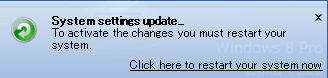
が出るので、サクッっと再起動…
以上の処理が終わって、例の信号機(笑)を見ると
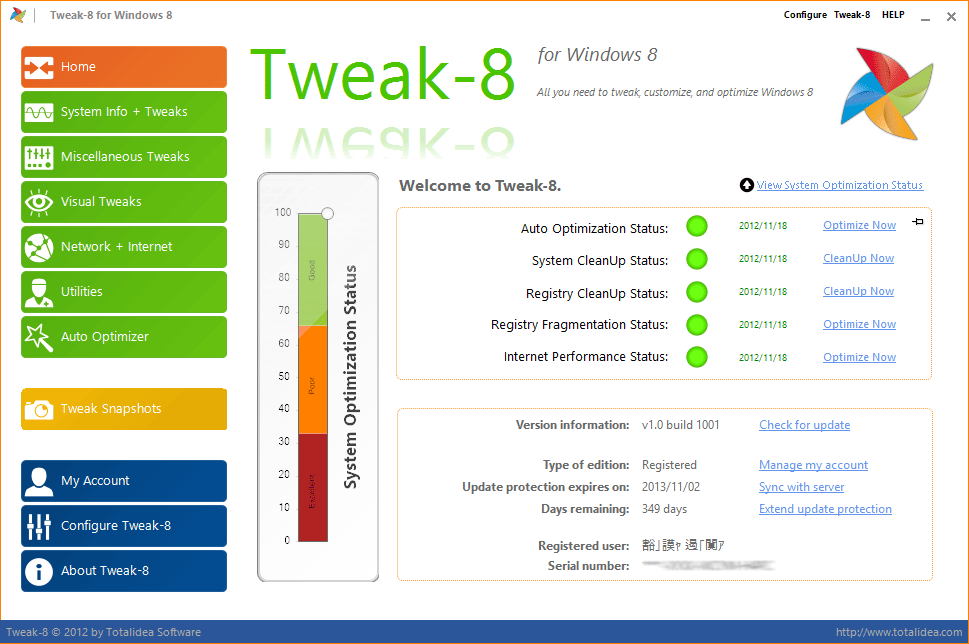
これで全部最適化されたぜ!!的な…
ここまででも十分なんだけど、詳細設定で、コレはやっといた方がイイだろう!?ってなネタをいくつか…
まずは、System Info + Tweaks の Hard disk tewaks の コレ
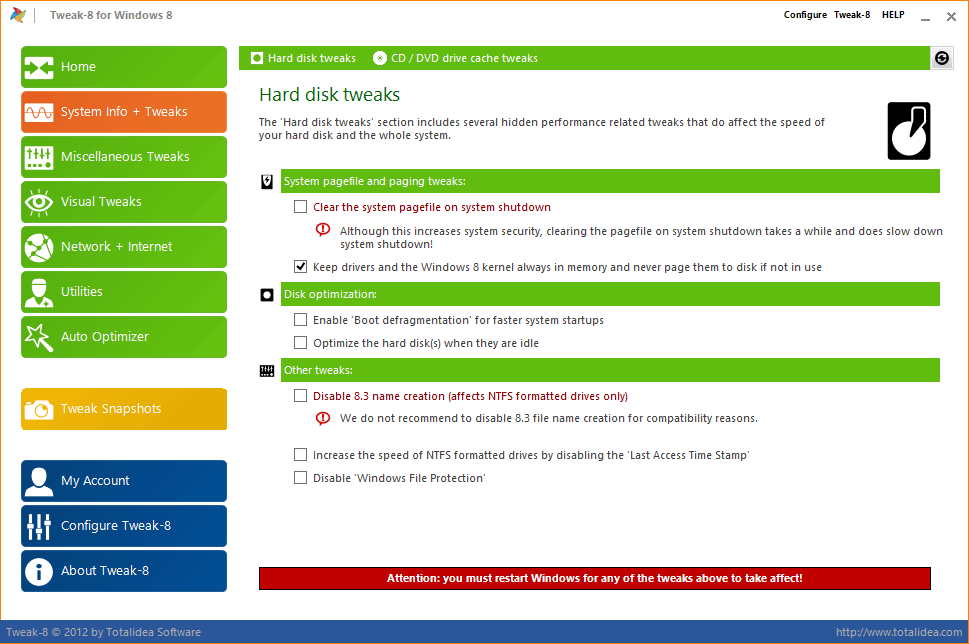
メモリに余裕のあるヒト向けなんだけど…
Windows カーネルとドライバを、ページングせずに常にメモリ上に常駐させるので、全体のパフォーマンスがかなり向上する。
次に、Miscellanaous Tweaks の System time synchronaization settings
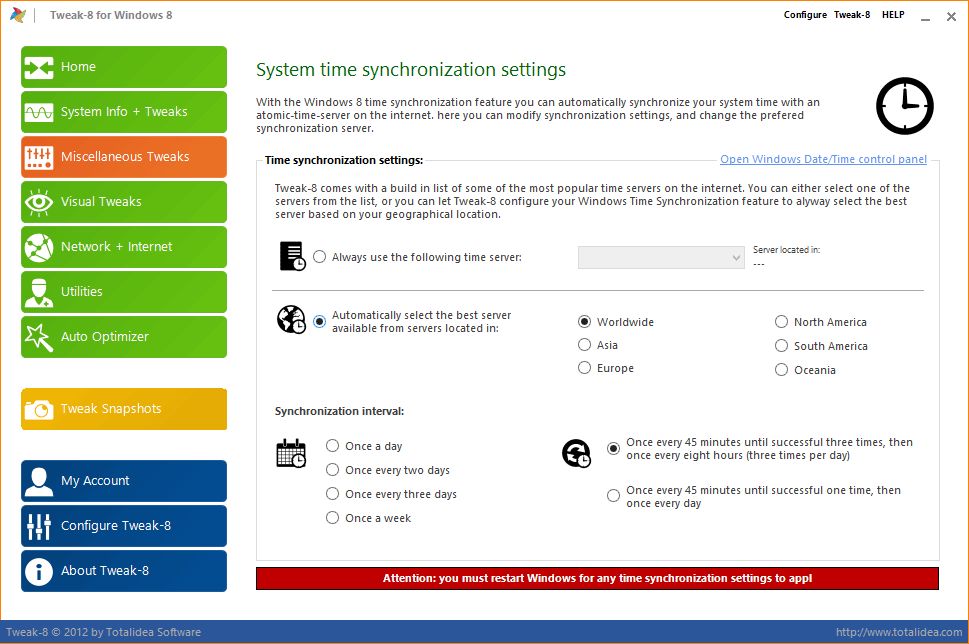
システムタイマーをNTPと同期させるタイミングの設定なんだけど、まぁこの通りがイイかな?と…
最後は Visual Tweaks の Desktop shortcut overlay icon customization
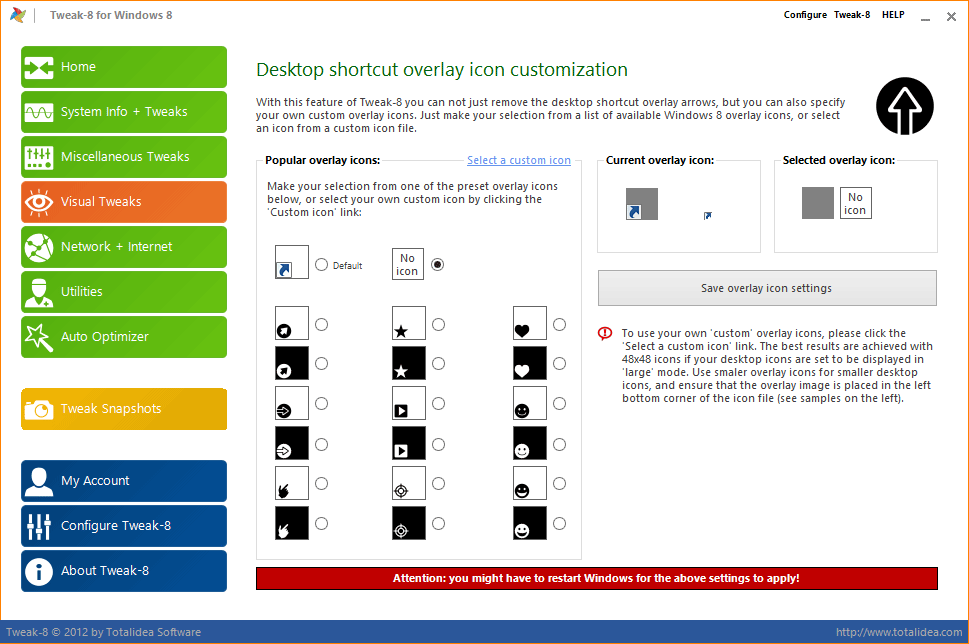
これをやっとくと、デスクトップのショートカットアイコンの、うっとおしい矢印を消すことができる。
っとまぁこのくらいの最適化はやっておきたいところ…
体感的にも、かなり軽くなるよ!!
Enjoy !
関連記事
Windows 8 のデスクトップに、Vistaや7のガジェットを表示する荒技!
Windows 8 の Hyper-V で Linux を動かす!
Windows 8 に、スタートボタンを追加してみた!





